
HOME >> 鉄道模型工作室 > 新登山鉄道 信号機を作ろう その1
鉄道模型工作室 新登山鉄道 信号機を作ろう その1
永年使ってきた物置部屋の登山鉄道ユニットを取外し、独立したレイアウトとして新登山鉄道を工作して来た。 現在は、信号機の設置や右半分のゾーンの工作が未着手状態で、当初のからの計画半ばで中断している。 今回は、その信号機の工作を実施することにした。 後期高齢者の気まぐれ工作なのである。
■ 信号機の計画内容
当初の計画は、「新登山鉄道 運転システムの検討」(2021/11/10)で紹介しているように、「駅の入口部分には場内信号と出発信号を設けて、赤と緑の2灯式信号を点灯させること」 としている。 でも、システムの制御盤にはレイアウト路線の表示パネルを設けており、そこには場内や出発の指示を表示させるようにしていたので、敢えて信号機は必要なかったのである。
また、システムの回路図を紹介した「新登山鉄道 電車3編成での自動運転」(2021/12/1)でも、信号機とそのための制御回路も計画済みでした。 勿論、Arduino からの出力回路も工作済みなのです。 そして、制御とその回路は表示パネルと共用しているので、信号機本体と接続線を作れば良いだけの状態になっています。 また、新しく作る信号機は5個必要であった。
.
■ 第1次試作品
今まで工作して来た手作り信号機を振り返ってみます。 最初は、「通電表示灯(?)を作る」(2018/2/3)だったと思います。 高価な市販の信号機ではなく、お粗末ながら手作りのもので代用していました。
そして、ATSシステムを作っている時に大量の信号機が必要となったため、「新ATSに挑戦 信号機の制作」(2018/10/1)にて工作した。 さらに「新ATSに挑戦 信号機と制御ユニットを追加製作する」(2018/10/27)で追加工作も実施した。 これらの信号機は今でも機能している。
その後、ホームの出発信号機について、本線と副本線の信号を設ける必要があったので 「新ATSに挑戦 駅構内の工事 その1」(2018/12/9)のように、一本の柱にふたつの信号機を取付けた。
今回のレイアウトでは、場内信号と出発信号が必要なので、この例のように、一本の柱にふたつの信号機を取付けることにした。 その設計図を右に示す。 表側を場内信号機に、裏側を出発信号機とするだ。
そして、「卓上レイアウトで楽しもう 自動運転 その15」(2020/1/28)では、より実物らしく作ろうと頑張ったが、2セット作るのが限界であった。 庇のある信号ヘッドの部分と、梯子の工作に手間取ったのである。 そこで、今回は簡易的な手段を使った。 梯子はサイズの似ているフェンスを切取って代用し、信号ヘッドの部分はアマゾンにて部品を入手した。 evemodel製の「・・・・信号機 2灯タイプ 10本入り 鉄道模型 建物模型 ジオラマ 情景コレクション・・・」の信号ヘッドだけを使用することにしたのである。
LEDは今まで使用して来たチップLEDを使用し、制御マイコンは8ピンのPICマイコンを使う。
- 赤色チップLED: OSR5120641E 3.2x1.6 mm R0.8の丸頭
- 緑色チップLED: OSG5120641E 3.2x1.6 mm R0.8の丸頭
- PICマイコン: PIC12F683
- 基板: 両面スルーホールガラスコンポジット・ユニバーサル基板 Fタイプ 23.5 x 18.0 x 1.6mm
柱は、Φ1.4mm×40mm の真鍮パイプを使用し、Φ0.6mm のスズメッキ線を使って工作を始める。
.
でも、すぐに失敗作であることが判明した。 左右の枠のハンダ付けが上手に出来ないのである。 ヒートクリップを使うも、位置決めがぴたりと出来ず何か治具の工夫が必要となった。
■ 第2次試作品
そこで、右の写真のように、一つの枠で二つの信号に対応することにした。 これなら、一発で半田付けが可能である。
チップLEDの取付方法は、以前の工作と同じ方法で実施した。 写真なし。
■ 第3次試作品
工作途中で、ふたつの信号機本体を左右に設置する必要がない事に気が付き、次の工作では片側だけの枠にした。 そして、信号機本体を貼り付けるべく小さな真鍮板をこの枠の表と裏にハンダ付けする構成とした。 なお、信号機本体は、配線をハンダ付けしたチップLEDを信号ヘッドの裏に接着しておき、この真鍮板に接着しようとするものです。
この時、ふたつの真鍮板のハンダ付け工作も、位置決めが出来ずに四苦八苦してしまった。 アイディアは良かったものの、工作では落第点であるが、なんとか1ヶだけは仕上げた。
■ 第4次試作品
第3次試作品の改良として、信号機本体の取付板を、0.1mmの粘着剤が塗布されている銅板を使って簡単に位置決めが出来る方法とした。 この時の部品を下左に示す。 Φ0.6mm のスズメッキ線を使った枠は、金槌を使って金床の上で平たくしています。 こうすると取り付けやすくなりまし、ハンダ付けも容易でした。
銅板を切り抜き、貼り合わせた状態を上右の写真に示す。 レイアウトの取付位置に合わせて、線路側に信号機本体が来るように配置しています。 下左の写真。
点検用の足場として、0.3mmの真鍮版を切出し、支柱に半田付けします。 最初は上右の写真の状態でハンダ付けしようとしたのですが、ヒートクリップによって熱がすぐに逃げてしまいうまく行きませんでした。 そこで、ユニバーサル基板の切れ端をはさんでみました。 下左の写真。 この工夫は効果がありましたね。
土台の部分は0.3mmの真鍮版を下に置いて、柱をヒートクリップではさんで半田付けしました。 この時、強度を考えてパイプの下端にスズメッキ線を2〜3回まきつけておき、一緒に半田付けしました。
基板は、今回、秋月より取り寄せた基板を使いました。
.
最初に建築物の土台の杭のごとく、上左の写真のようにスルーホールを埋めるように半田付けしました。 その上に出来上がった信号土台を載せてハンダコテを上からあてて、基板と土台をハンダ付けしました。 完成した状態を右の写真に示します。
*****************************
.
チップLEDの取付けは、支柱をマイナス電極として利用できる簡単な方法があきらめきれず、左のスケッチの様な方法を実施しました。 プラス側電極の絶縁方法は、ハンダの熱にも耐えるカプトンテープを貼りつけています。
このカプトンテープを使う方法は、なかなかのグットアイディアと思ったのですが、チップLEDの位置決めが確実ではなかったのです。 残念ながらこの方法も1ヶだけの工作となりました。
■ 第5次試作品
残る2個については、配線の本数が増えてしまうのですが、より確実な方法としました。 それは第3次品と同様に、チップLEDを先に信号ヘッドに接着しておき、そしてその後に取付板に接着しようとするものです。 LEDのマイナス線は、基板の部分で4本まとめて取り付けることにします。
最初にチップLEDの電極にΦ0.16mmのポリウレタン銅線をハンダ付けします。 この時、ハンダ付けはLEDの裏側にはみ出さない様に表側か、側面に実施します。 上左の写真。 次に信号ヘッドの裏側にセメダインを塗布しておきます。 上右の写真。 固まると透明になる接着剤です。 そして、そこにチップLEDをはめ込みます。 下左の写真。 ハンダや配線が飛び出していないことを確認します。 そしてチップLEDの固定と遮光のために、その上にたっぷりとパテを塗ります。 下右の写真。
そしてすぐに、ポリ袋の切れ端をかぶせ、ひっくり返して押し付けます。 下左の写真。 これは信号機本体の裏側をピッタリとした平面に仕上げる(固定させる)ためなのです。 側面からの光漏れは、最後にリタッチすることにします。 パテが固まるまで待つことにします。 下右の写真。
.
パテが固まったら、信号機の支柱にセメダインの superX2 接着剤を使って貼り付けました。 信号機本体を支柱に取付けた状態を下右に示します。 支柱周りの配線処理は、柱に沿うようにまとめ、MTテープを使って固定しています。
■ 制御回路の工作
信号機の制御回路は、以前と同様に、8本足のPICマイコンを使用します。 種類は、PIC12F683です。 そして、丸ピン型のソケットを使って基板に取付けます。
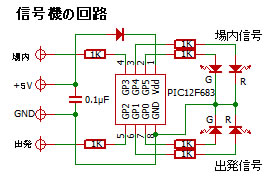 .
.
その回路を左に示します。 電源側には逆接続防止のダイオードを設け、さらにパスコンとして0.1μFのコンデンサも挿入しています。
入力側ポートは安全のために 1KΩの抵抗をつなぎ、出力側はLED の電流制限用として、これも 1KΩの抵抗を挿入しています。 これらはチップ部品を使用します。
配線を実施し、ハンダ付け結果の確認のために、5ボルト電源を使って点灯テストを実施しました。 が、うかっかりして5volt電圧をLEDのプラス側に直接掛けてしまいました。 パチンという音と共にあっという間に1台パーにしてしまいました。 がっくりですが、第5次品でしたので、信号機部分の接着を外して、LEDを取り替えることは可能です・・・・・・・・・・・・(´;ω;`) 。
下左の写真はここまで完成した4台と、ミスった1台(基板の下にプラ棒が取り付けられていない信号機)です。 下右の写真は第2次試作品です。
下左の写真は、3次品と5次品で、右の写真は、4次品です。
この後は、梯子の設置とメインボードとの接続用配線を実施し、最後に塗装すればハード回路は完成です。
***********************************************
でも、PICマイコンへのプログラム書込みという大切なソフト作業が残っていますので、次回の報告としましょう。
2022/9/8 作成